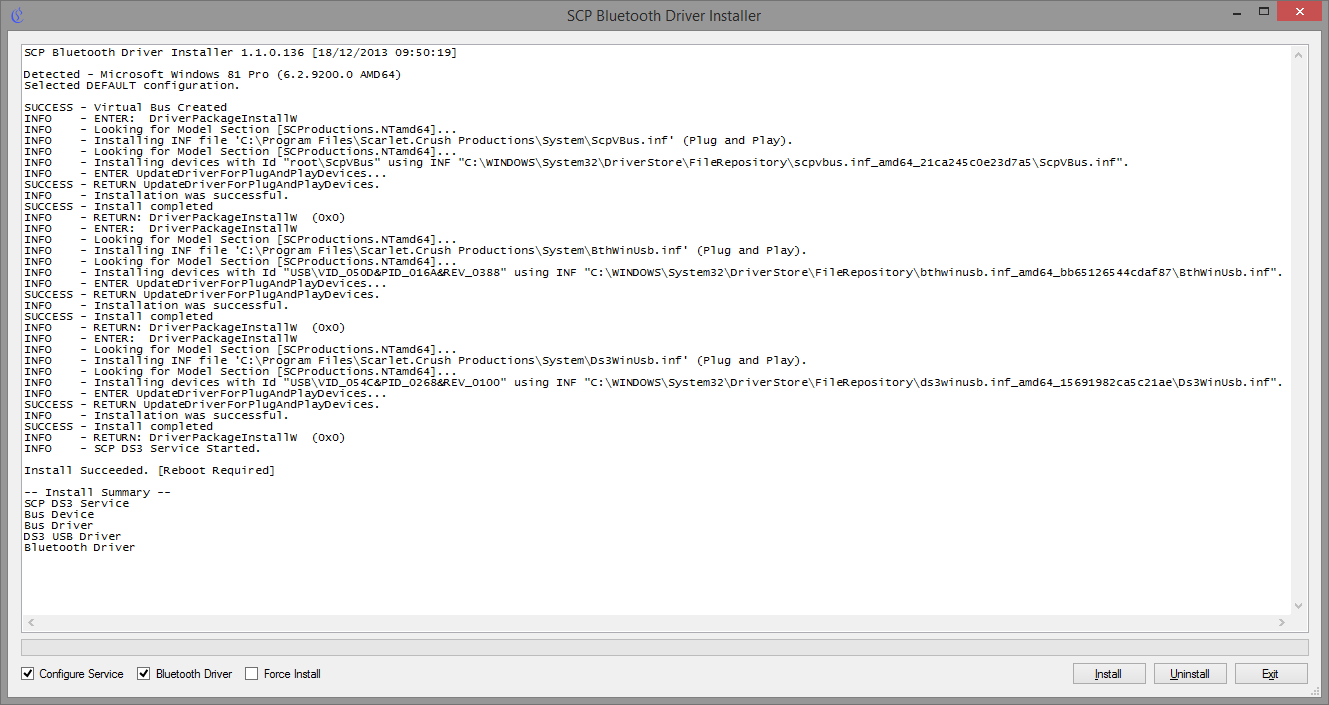Кросспост из http://blog.qiwichupa.net/2014/03/blog-post.html
"У меня зазвонил телефон.
- Кто говорит?
- Слон.
- Откуда?
- От верблюда."
Сегодня, глядя на иллюстрацию к стихотворению Чуковского, можно лишь испытать ностальгию по тем временам, когда у каждого в квартире стоял большой, с круглым позвякивающим диском, телефон.
Стационарники из обыденного средства связи превратились скорее в средств связи специальное. Уверен, что в деревнях, далеко отстоящих от городов и вышек сотовой связи, найдется стационарный телефон, которым, даже, иногда польуются, но, пожалуй, на этом и всё. Если же у кого-то и остался стационарник, то это скорее дань традиции и просто привычный предмет обихода, нежели реальное средство связи. А у многих, как у меня, и вовсе осталась лишь подключенная линия, а телефонного аппарата и вовсе уже и нет - сотовые операторы одержали уверенную победу, предоставив относительно дешевую и мобильную связь.
Впрочем, не мобильной связью единой... Уже давно, и, по мере развития интернет-сетей, все сильнее и сильнее набирает обороты VoIP-связь - связь через интернет. Всем известный Skype предоставляет
совершенно бесплатно не только голосовую, но и видеосвязь, чего не может предложить ни один из сотовых операторов. Более того, МГТС некоторое время назад начала также переходить на VoIP, заменяя ту самую стационарную телефонию, а вернее сам принцип работы линии - старая аналоговая "лапша" будет заменена интернет-каналом, к которому будут подключаться да хоть старые телефоны, которые у многих еще сохранились. Плюсы такого решения очевидны: интернет сейчас есть у каждого, а у кого нет - тех МГТС подключит и помимо телефонии, возможно, получит и интернет-клиента себе в копилку. Да и клиентам неплохо - с их точки зрения ничего не поменяется, разве что в квартире появится дополнительная коробочка, которая сделает возможным подключение обычного аналогового телефона к Интернету. Минус всей схемы, пожалуй, один - старая аналоговая телефония не зависит ни от работоспособности интернет-сети, ни от подачи электричества конечному пользователю. Выключили в доме свет - старая телефония осталась работать, а вот оборудование VoIP потухнет. Насколько это критично - каждый решает для себя.
Я решил, что для меня это не критично. А еще я решил, что мне не так удобно платить и за поддержание аналоговой, пока еще, линии МГТС, и сотовому оператору. Я подумал, что было бы здорово сменить их обоих на что-то одно, с понятными и некусачими тарифами, возможностью недорого позвонить по межгороду, с возможностью иметь московский номер для входящих звонков, а если бы такая связь была еще и мобильной - ну, было бы совсем супер. Решение у меня было, в общем-то, под рукой - я уже давно являлся абонентом VoIP-провайдера
http://zadarma.com, который базово предоставляет свой внутренний номер с бесплатными звонками внутри сети и определенной тарифной сеткой для звонков наружу. Теперь же мне захотелось купить у них прямой московский номер, чтобы звонить могли и мне, а заодно пустить в ход доставшийся мне волею случая стационарный телефонный аппарат. Мобильная связь? Да, конечно, у меня есть планшетофон на андроиде, а у "задарма" есть свой клиент под эту платформу. Вопрос интернета решается интернет-симкой от мегафона.
Воу-воу-воу, скажете вы мне: какой смысл заморачиваться с VoIP, если все равно нужна симка? Ну, ответ на этот вопрос довольно сложен. На данный момент могу сказать только что, во-первых, симка нужна только там где нет вайфая, поэтому для кого-то она может оказаться и не такой необходимой, во-вторых, это хороший способ отвязаться от конкретного мобильного оператора - от него нужен только интернет и сменить его можно всегда и без проблем, в-третьих, мой переход на VoIP пока в стадии тестирования и оценки удобства и финансовой оправданности, поэтому даже для себя я пока окончательно не оценил все выгоды данного мероприятия =)
Ну так вот, теперь поподробнее о том как все это выглядит. Имея аккаунт "задарма" (и да, это не какая-то реклама, просто несколько лет назад я на них наткнулся, ну и больше альтернатив особо и не искал) я могу совершать звонки хоть с их сайта, не имея никакого клиента вообще. На свой планшетофон я установил их клиента, который, впрочем, может быть заменен любым другим, который поддерживает протокол SIP - он используется в подавляющем большинстве VoIP-решений. Самым непростым, затратным и бесполезным оказалась установка стационарного телефона =) Скажу прямо - было просто интересно, поэтому за пару деревянных тысяч я приобрел "коробочку" от Linksys, которая позволяет подключить себя к домашней сети с доступом в Интернет, а к себе - любой обыкновенный телефон, который умеет тоновый набор (увы, дисковый телефон не годится =(( ).

Как можно видеть - "попа" коробочки имеет 4 разъема. Два из них - те что побольше - служат для подключения самой коробочки к домашней сети и подключения, например, компьютера к коробочке. То есть, если на вашем домашнем роутере забиты все разъемы, то данный VoIP-адаптер можно смело воткнуть последовательно между компьютером и роутером. Разъемы же поменьше служат для подключения двух телефонов. К слову, каждый разъем настраивается отдельно и телефоны, в конечном счете, могут работать да хоть с разными VoIP-провайдерами.
Сама же коробочка довольно мала, с нижней стороны имеет "ушки" для крепления к стене, у меня же - просто является подставкой для телефона.

Ну и пара слов как все это работает. Позвонить можно просто сняв стационарную трубку и набрав номер. В случае с андроидом - запустив программу и набрав номер на ее номеронабирателе. Входящий вызов приходит сразу на все подключенные клиенты (клиентом стационарника является "коробочка", на андроиде - родной клиент, который автозапускается при старте системы). Входящие звонки бесплатны, для звонящего тарифицируются как звонки на московский номер (так что для стационарных москвичей бесплатны чуть более чем полностью), исходящие - в зависимости от тарифа и "адресата". За московский номер платится абонентка - 4 бакса в месяц (можно и дороже за более "красивые номера"), при заказе номера можно выбрать номер из пула - какой больше нравится. Для заказа номера нужно предоставить скан паспорта, сам номер мне привязали на следующий день после заказа. Также есть, по крайней мере сейчас, возможность получить московский номер без абонентки, но для этого нужно трепаться не менее скольких-то там минут в месяц - может кому-то подойдет.
Повторюсь, на данный момент я лично не до конца и не полностью оценил всю выгоду перехода от МГТС и сотовой связи к VoIP-телефонии, к тому же сам я звоню довольно редко и мой опыт для многих не будет показательным, но все же я решил им поделиться и показать, что, в принципе, переход на VoIP не так страшен. К тому же, в связи с переходом МГТС на тот же самый VoIP, становится резонным вопрос - а не имеет ли смысла отказаться от их услуг и купить номер у другого провайдера? Лично я убедился в одном: лично для меня такой смысл вполне есть.